早く仕事を覚えるために家でも勉強したいんだけど、実機を買うしかないのかな?あまり物を置くスペースもないんだけどな…
実機を買わなくてもPCさえあれば学習できる方法はあるよ。
今回はPCでいろんなOSをインストールできるVMware Fusion Proのインストールを説明するね
目次
VMware Fusion Proとは
VMware Fusion Proとは、MacOSで使用できる仮想化ソフトウェアのことです。
VMware Fusion Proをインストールすることにより、MacOS上にWindowsやLinux、仮想版FortigateなどのOSをインストールすることができます。
仮想化ソフトにてインストール可能な製品であれば、PC上で動作や設定の学習を行うことが可能です。
最近VmwareがBroadcomに買収されたため、個人で無料利用可能なVmware Fusion Playerがインストール不可となっておりました。
しかしその後、後継のソフトとしてVmware Fusion Proが個人利用無料で展開されたのです。
※ちなみにWindos版はVMware Workstation Proといい、機能やインストール手順に関してはMacと大差ないです。今回はMac版の手順を紹介します。
VMware Fusion Proのインストール手順
前提条件としてBroadcomのアカウント登録が必要になります。
個人情報のみの登録でOKですので、所属会社がBroadcomのパートナーである必要はありません。
Broadcomのアカウント登録
①下記URLをクリック(もしくはBroadcomで検索し、メーカーサイトへ遷移する)する。
右上の「Support Portal」をクリックし、「Register」をクリックする。
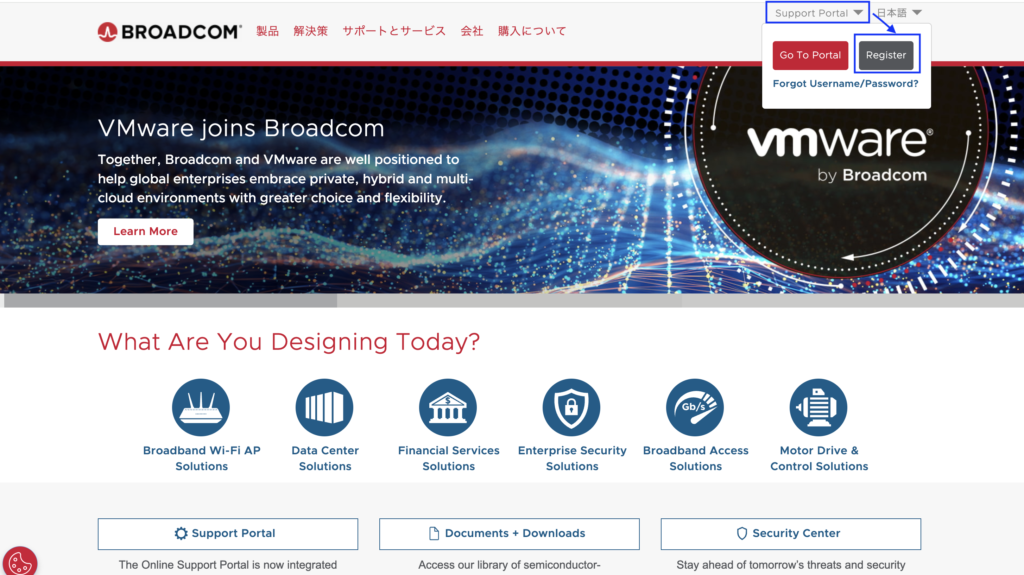
②メールアドレスの登録を実施(CAPTCHA認証も入力)し、Nextを選択
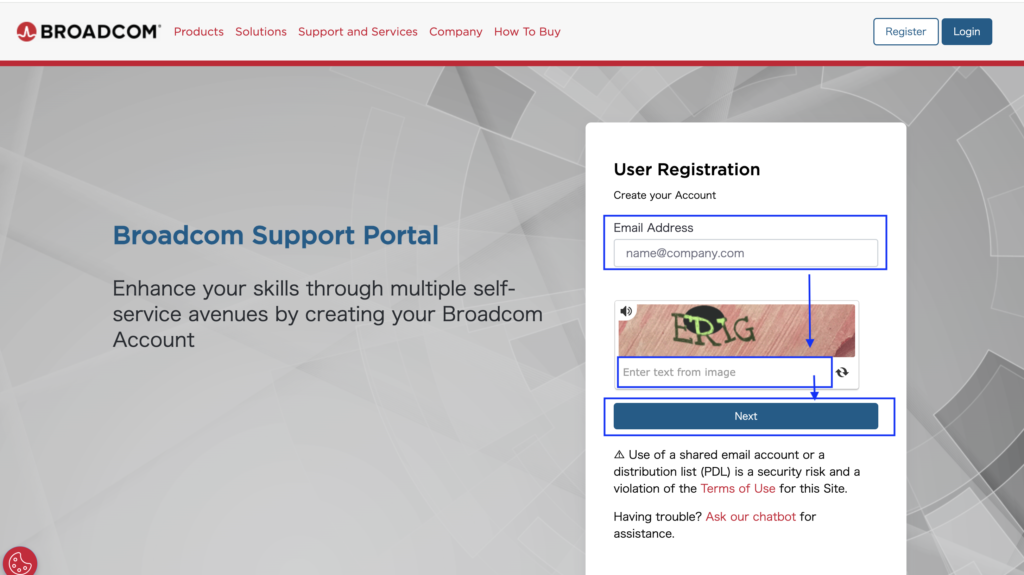
③メールアドレス宛に確認コード(6桁数字)が届く。
それを入力し、「Verify&Continue」を選択。
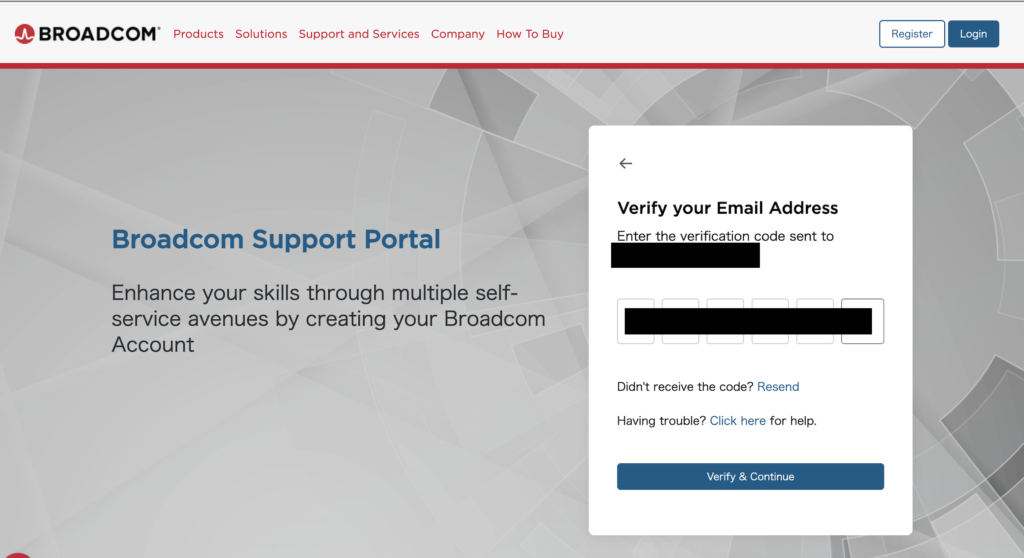
④個人情報(氏名・国・パスワード)を入力し、同意事項のチェックボックスを押下する。
そこまで完了したら、「Create Account」を選択する。
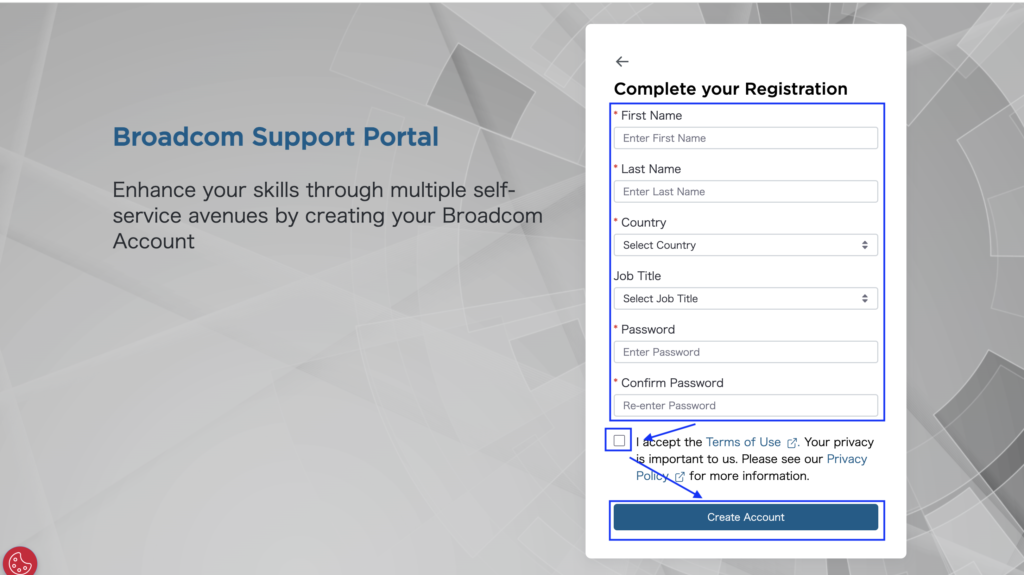
⑤書きの画面が出たら、アカウントの登録は完了です。
追加で情報を登録する選択肢がでますが、VMware Fusion Proのインストールには不要ですので、対応不要です。
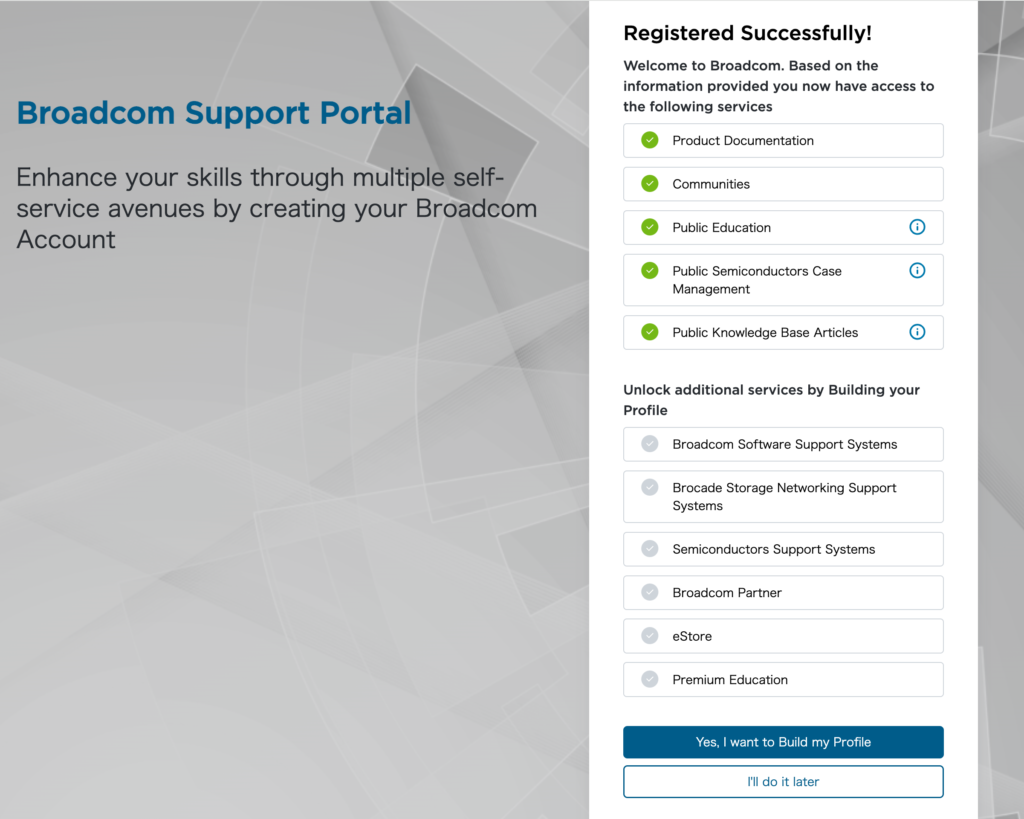
VMware Fusion(WorkStation) Proのダウンロード
①下記URLをクリックし、ダウンロード画面へ遷移する。(以降はMacの画面にて説明)
・Mac利用の方はこちら
https://support.broadcom.com/group/ecx/productdownloads?subfamily=VMware+Fusion
・Windows利用のかたはこちら
https://support.broadcom.com/group/ecx/productdownloads?subfamily=VMware+Workstation+Pro
②下画面に遷移するため、ダウンロードしたいソフトウェアを選択する。
今回は個人使用のため、「VMware Fusion 13 Pro for Personal Use」を選択。
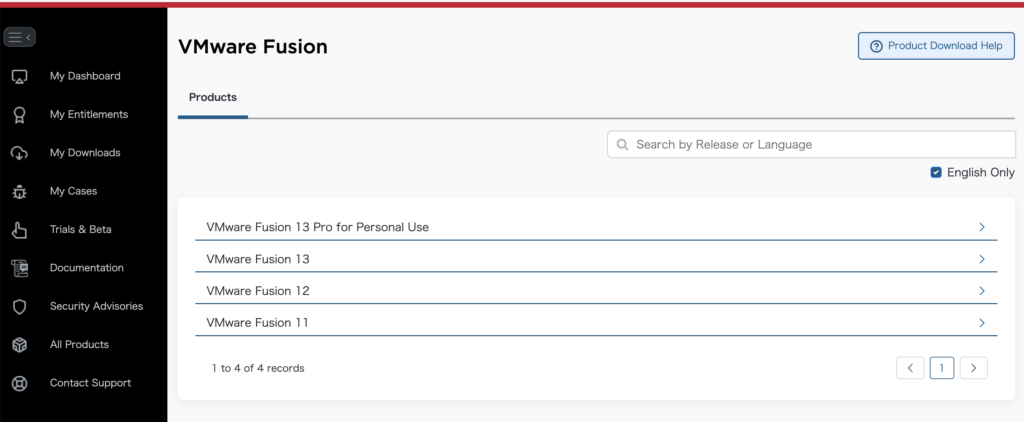
③同時事項にチェックを入れ、右下のダウンロードマークをクリックする。
(クリック後の確認画面はYesを選択する)
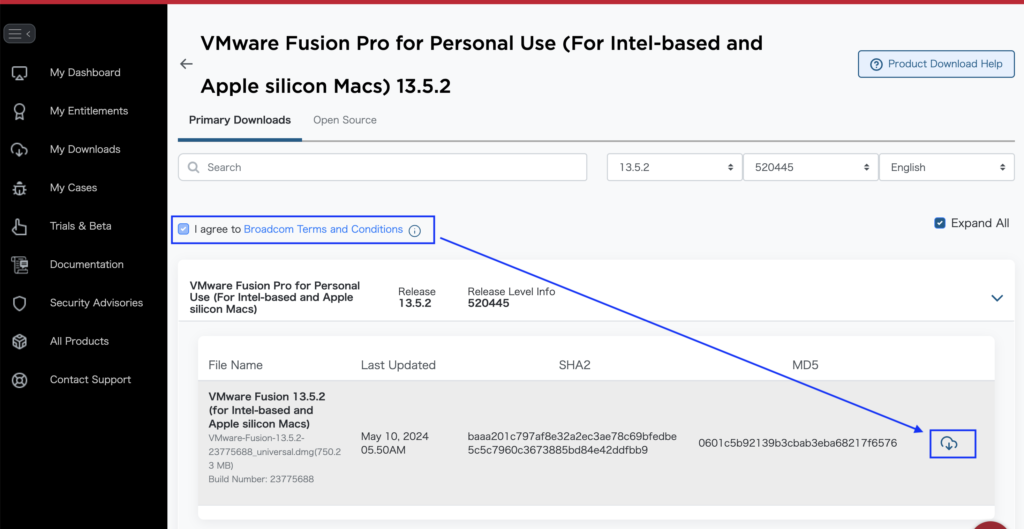
④追加で個人情報を求める画面に遷移される。
住所(都道府県と市町村はState/ProvidenceとCityに記載)と国、郵便番号(Zip/Postal Code)を記載する。
さらに下の同意事項にて「I Agree」を選択し、「Submit」を選択。
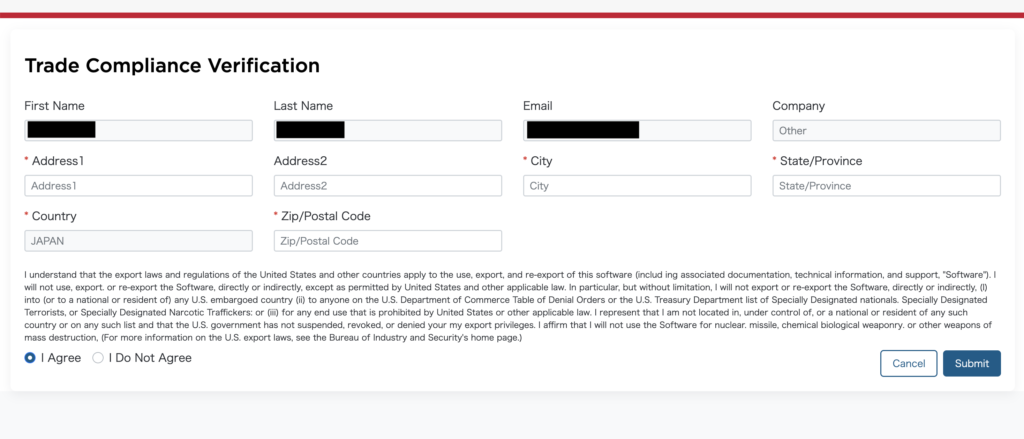
⑤ダウンロード画面に戻るため、再度右下のダウンロードボタンをクリックする。
(正常にダウンロードが始まればOK)
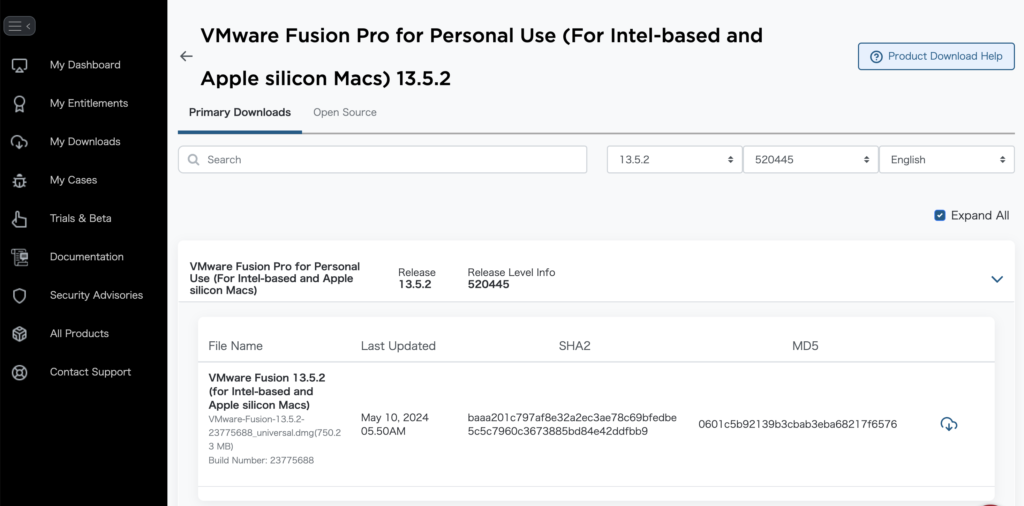
VMware Fusion Proのインストール
①ダウンロードしたソフトウェアをダブルクリックし、イメージを展開する。
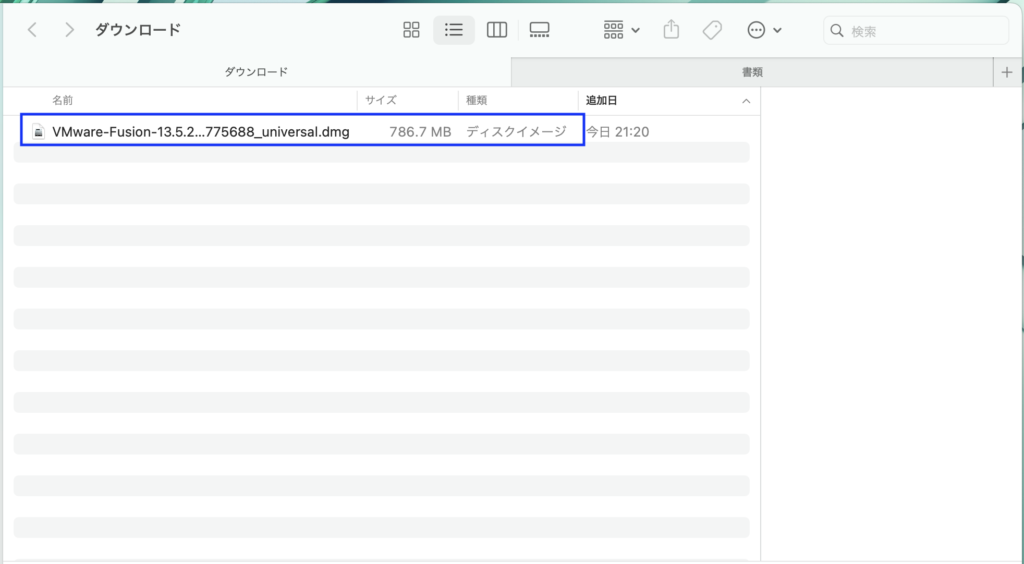
②インストーラが立ち上がるので、青枠のアイコンをクリックする。
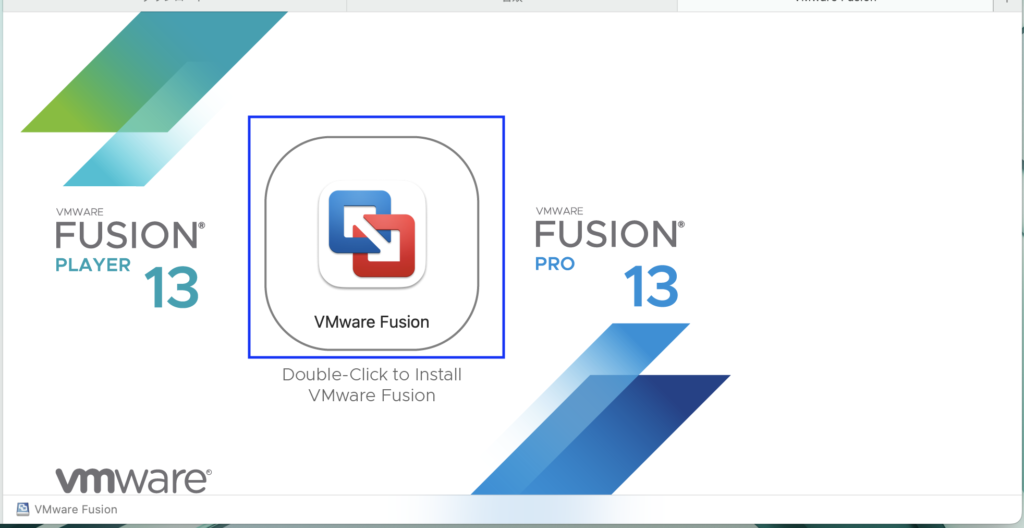
③下画面が出力されるが、気にせず開くを選択
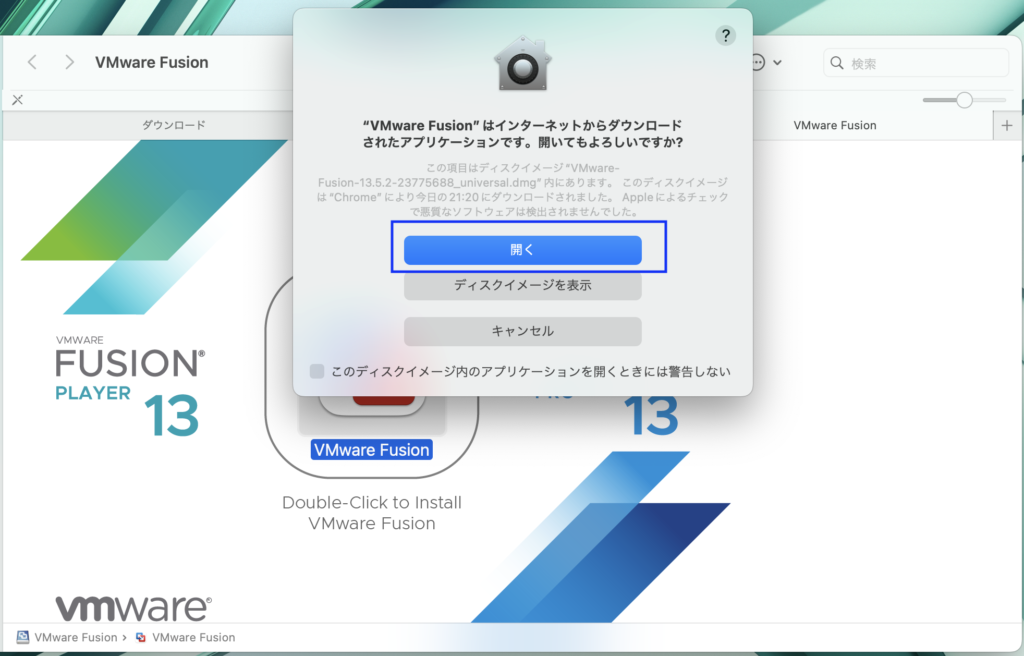
④同意事項の確認を行い、「同意する」を選択

⑤ライセンスキーを求められるが、青枠を選択し、「続ける」を選択。
(個人利用の場合は無料のため、下画面の通りでOK)
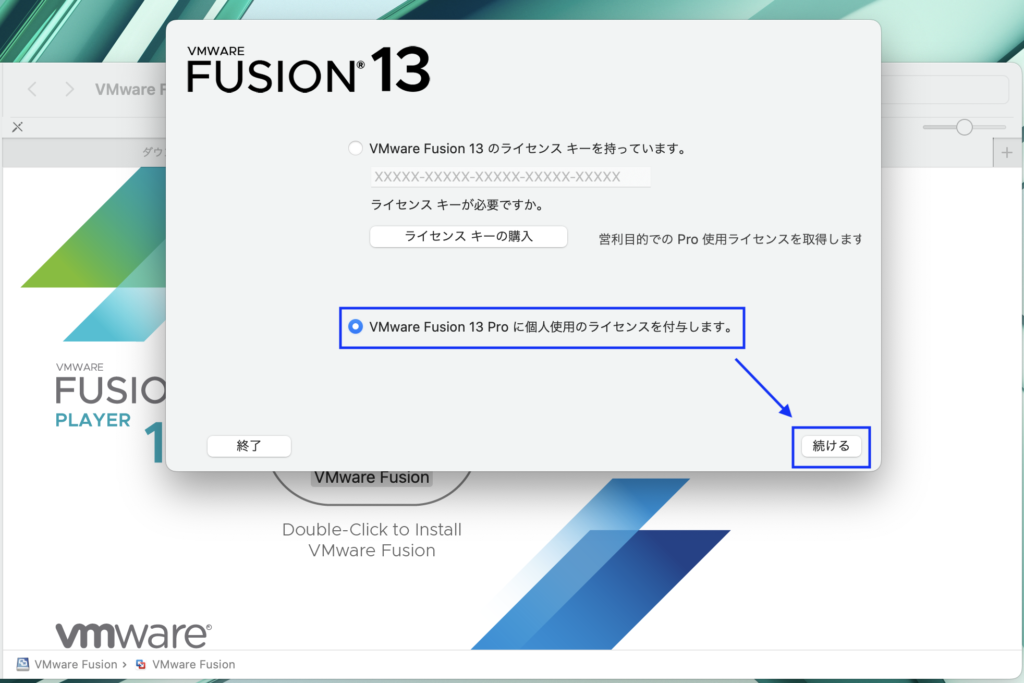
⑥下画面がでればインストール完了(起動中は右上にアイコンが表示される)
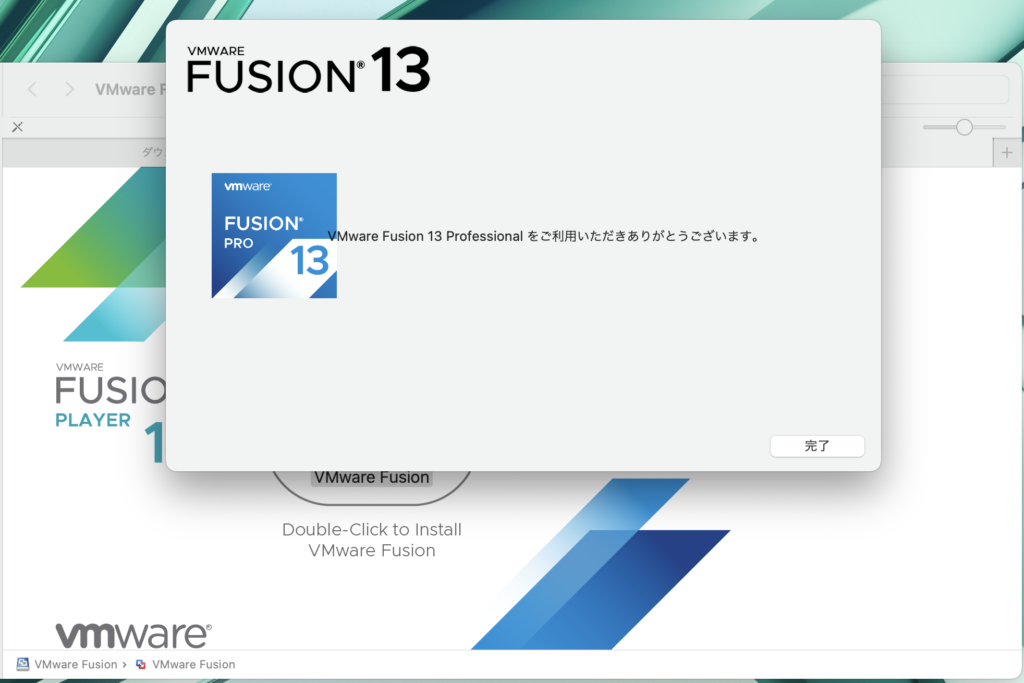

まとめ
自宅でインフラ機器の学習を行う場合は、機器を揃えるよりも、このような仮想化ソフトやエミュレータを導入するのが主流です。
今すぐ使う機会がないとしても、突然必要になった際にメーカー提供が終了しているということもありえます。そういった時に困ることがないように、先を見据えて今回紹介のソフトをインストールしておくことをおすすめします。








